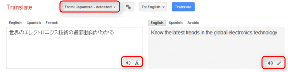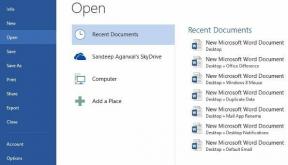Come utilizzare il testo diviso in colonne in Fogli Google
Varie / / November 29, 2021
Analizzare, modificare e organizzare diversi tipi di dati, utilizziamo strumenti per fogli di calcolo, come Fogli Google. Esistono più funzioni e comandi che puoi utilizzare su Fogli Google. Tuttavia, una delle caratteristiche comuni che le persone usano è dividere il testo in colonne.

È utile quando si lavora con un enorme elenco di dati e si desidera separare le informazioni in due colonne.
Ti mostreremo come separare i dati in colonne utilizzando la funzione dividi testo in colonne in Fogli Google. Apparentemente, con l'aiuto di esso, puoi evitare di perdere tempo a copiare e incollare dati in colonne diverse.
Anche su Guiding Tech
Usi della funzione di divisione
Diamo un'occhiata ad alcuni scenari in cui la suddivisione dei dati in due colonne può essere molto utile.
Ad esempio, su un foglio di calcolo con un enorme elenco di nomi, puoi dividerli per nome e secondo nome in due colonne diverse.

Funziona anche quando vuoi separare lettere e valori numerici da a
elenco delle fatture. Allo stesso modo, puoi utilizzare la funzione di divisione per estrarre nome utente e nome di dominio da un elenco di ID e-mail su cui stai lavorando. Puoi essere creativo nell'usare questa funzione e diamo un'occhiata a come usarla.Passaggi per utilizzare il testo diviso in colonne in Fogli Google
Ora che hai capito quali sono i diversi usi della funzione di suddivisione del testo in colonne in Fogli Google, diamo un'occhiata a come puoi utilizzarla. Useremo esempi per spiegare come questa funzione può essere utile.
1. Dividi nome e cognome
I passaggi seguenti utilizzeranno la funzione di divisione per aiutarti a separare il nome e il cognome da un elenco di nomi completi.
Passo 1: Apri qualsiasi browser web sul tuo laptop e apri Fogli Google.
Passo 2: Carica il set di dati dei nomi completi che desideri dividere su un foglio di calcolo in Fogli Google.

Passaggio 3: Seleziona l'intera colonna di dati che vuoi dividere.

Passaggio 4: Dalla barra dei menu in alto, fai clic sulla scheda Dati. Dall'elenco a discesa, seleziona l'opzione Dividi testo in colonne.

Passaggio 5: Verrà visualizzata una finestra di dialogo Separatore sui dati selezionati su cui è necessario selezionare l'opzione Spazio.

Supponiamo che tu abbia un elenco di nomi e che siano separati da una virgola. Ad esempio, Signore, Kelvin. Dovrai selezionare l'opzione Virgola dalla finestra di dialogo Separatore.

Inoltre, puoi anche lasciare l'opzione come Rileva automaticamente nella finestra di dialogo Separatore.
Passaggio 6: Non appena fai clic sul pulsante Spazio, noterai che i nomi completi vengono separati come nome e cognome.

Dopodiché, avrai due elenchi di nomi separati in Fogli Google.
2. Dividi il nome di dominio dall'URL
Vediamo ora come è possibile utilizzare la funzione split per separare il nome di dominio dall'URL.
Passo 1: Apri Fogli Google su qualsiasi browser web e carica il set di dati sul foglio di calcolo.

Passo 2: Seleziona la colonna di dati che vuoi dividere.

Passaggio 3: Passare alla barra dei menu in alto e fare clic sulla scheda Dati. Dall'elenco a discesa delle opzioni visualizzate, fare clic su Dividi testo in colonne.

Passaggio 4: Verrà visualizzata una finestra di dialogo Separatore sui dati selezionati. È necessario fare clic sull'opzione Personalizza nella finestra di dialogo Separatore.

Passaggio 5: Dopo aver fatto clic sul pulsante Personalizzato, ti verrà mostrato un campo di immissione vuoto. Qui è necessario inserire/per separare il nome di dominio dall'URL.

Allo stesso modo, se desideri dividere il nome utente e il nome di dominio da un elenco di ID e-mail, devi inserire @ nel campo Separatore personalizzato.
Passaggio 6: Una volta inserito il carattere / nel campo Separatore personalizzato, noterai che il nome del dominio verrà separato dall'URL.

Questo è un modo per separare gli URL dai nomi di dominio o da altre informazioni per un facile riferimento in seguito.
Dividi i dati e risparmia tempo
Gli esempi sopra menzionati mostrano come utilizzare facilmente la funzione Dividi in colonne di testo in Fogli Google. Puoi utilizzare la funzione dividi in colonne di testo per evitare di modificare manualmente i dati, tutto da solo.